推介產品
有關更多精彩的Lightroom教程(以及有關Lightroom 3 Beta版的課程),請加入NAPP(美國Photoshop專業人士協會)。
將所有圖像標記為“斑點”或“拒絕”後,您可以開始收集這些圖像進行編輯。 您將需要決定是否要刪除未選擇的圖像或保留這些Raws的文件,以防萬一。 在我最近參加的Lightroom研討會上,Scott Kelby建議刪除它們。 他的理智是,如果他們沒有晉級,為什麼要保留他們?
但是我是個圖片豬,更喜歡保存東西,因此我將它們保留在此原始導入的目錄中。 然後,我根據“點”進行收集。
首先轉到庫-啟用過濾器-並確保已將其選中。 如果沒有,請選擇它。
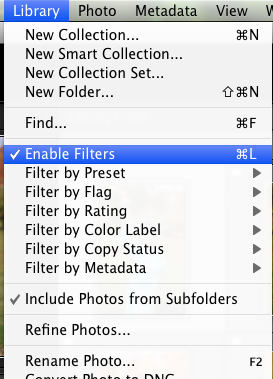
然後轉到庫–僅按標記過濾-已標記
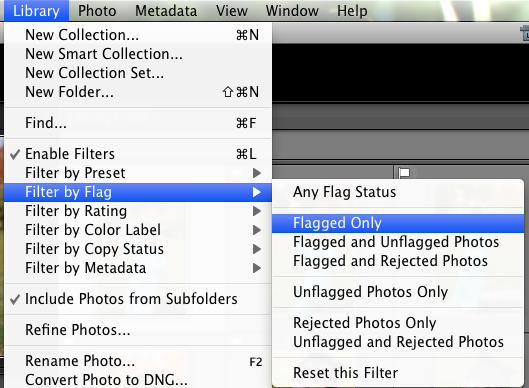
現在僅顯示標記的“已選擇”圖像。 然後按住SHIFT鍵並通過資料庫或底部面板進行選擇,以選擇剩餘的所有圖像。 您也可以按Command +“ a”或Control +“ a”全選。 一旦執行此操作,它們都將突出顯示。

然後,您將進入“圖書館–新收藏”。
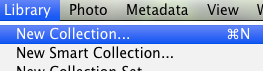
然後將出現此對話框。 選擇您想要此集合的名稱。 我命名為我的萬聖節照片。 您可以根據需要將其放在一個集合中-或將其保留為自己的收藏集-然後選中“包括所選照片”。 如果您要虛擬副本,也可以由您自己決定,可以選中最後一個框。 我只在選定的照片上使用它。 然後點擊“創建”。
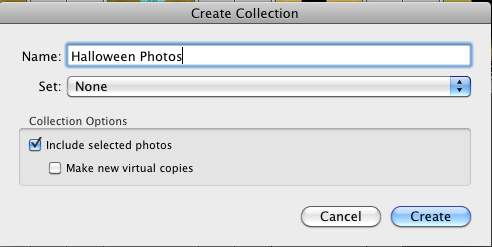
您可以在左側的“收藏夾”下找到該收藏夾。

這就是全部! 從這裡開始,由於我仍然在Photoshop中進行大部分編輯,因此我調整了白平衡,並在顯影模塊中根據需要檢查和調整曝光。 然後,我將文件另存為(.jpg或.psd),然後使用Autoloader將其打開到Photoshop中。 希望這對想要學習Lightroom的人有所幫助!
評論
發表評論
你一定是 登錄 發表評論。







































這很棒! 前一天晚上,我整理了130多個圖片,並在30個小時內處理了2多個圖片。 謝謝LIGHTROOM和MCP ACTIONS! 都愛他們!
謝謝喬迪。 自從我切換到Mac之後,在Bridge中選擇/拒絕時遇到了很多麻煩。我明天將在LightRoom中嘗試它。 有些任務應該花一些時間,而選擇/拒絕則不應該。
然後,您是否擺脫了“拒絕”? 您如何處理他們? 我一直在使用1星,然後按星排序,但我也喜歡這個想法!
這就是我總是進行挑選的方式。 這樣可以節省很多時間。 我什至不願意拒絕那些我不喜歡的東西,我只是一起跳過了它們。 我標記所有要編輯的標記,然後將視圖設置為僅標記並編輯。 如果我發現我畢竟不喜歡某些東西,我就取消標記它們,它們就消失了!
感謝Jodi提供的本教程,我經常在lightroom中苦苦掙扎,因為我主要使用photoshop,這是非常寶貴的信息!
我只在拍攝不到100張照片時這樣做。 當我有很多照片時,我會做所有的事情。 我仔細檢查一下,然後對它們進行評級,然後從1評級到2,依次類推,直到獲得3-30張最佳圖像。 包含40張以上照片的活動通常可以獲得1000星評分。對它們進行評級可以幫助我真正專注於放到我的投資組合中的最佳照片,並在博客上顯示,並最初向客戶展示。 另外,幫助我的攝影TON變得至關重要。 我仍然強烈建議對圖像進行評級,因為這樣您會選擇更好的圖像。 但是,那隻是我的兩分錢
只是另外的想法。 如所述使用P和X時,請從導入中的第一張照片開始,同時按住Shift鍵,同時按P或X鍵,它將僅跳至下一張圖像。 這樣可以進一步節省時間,並使過程順利進行。 在Window上工作,我想Mac會一樣。